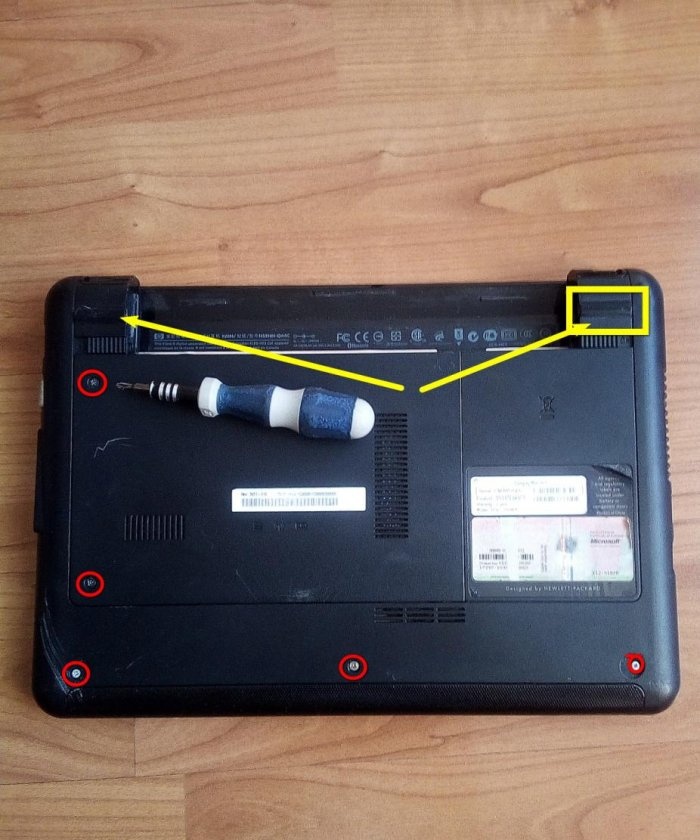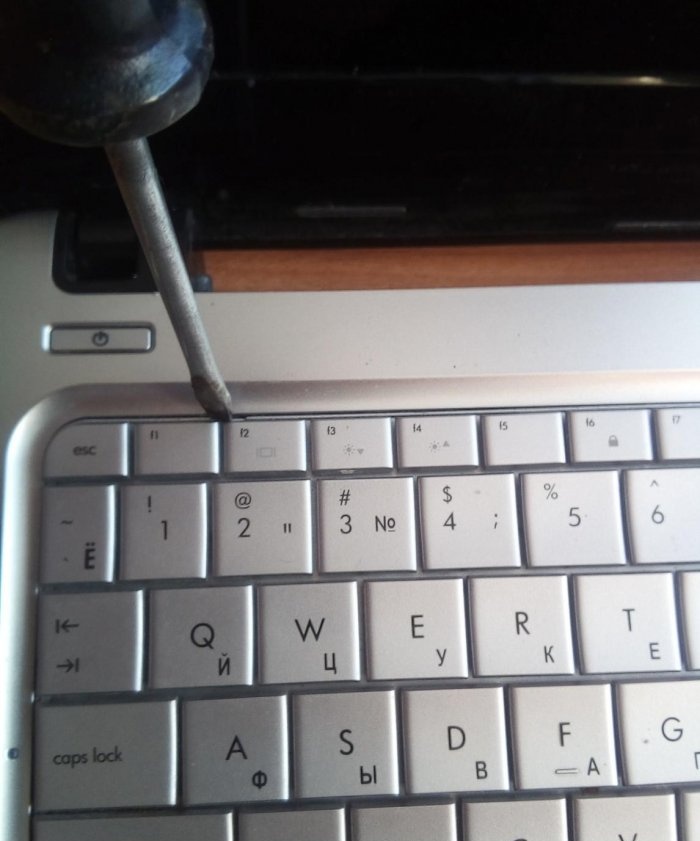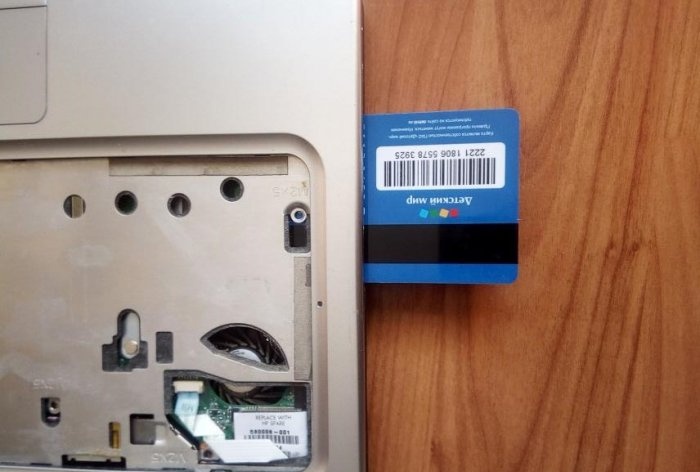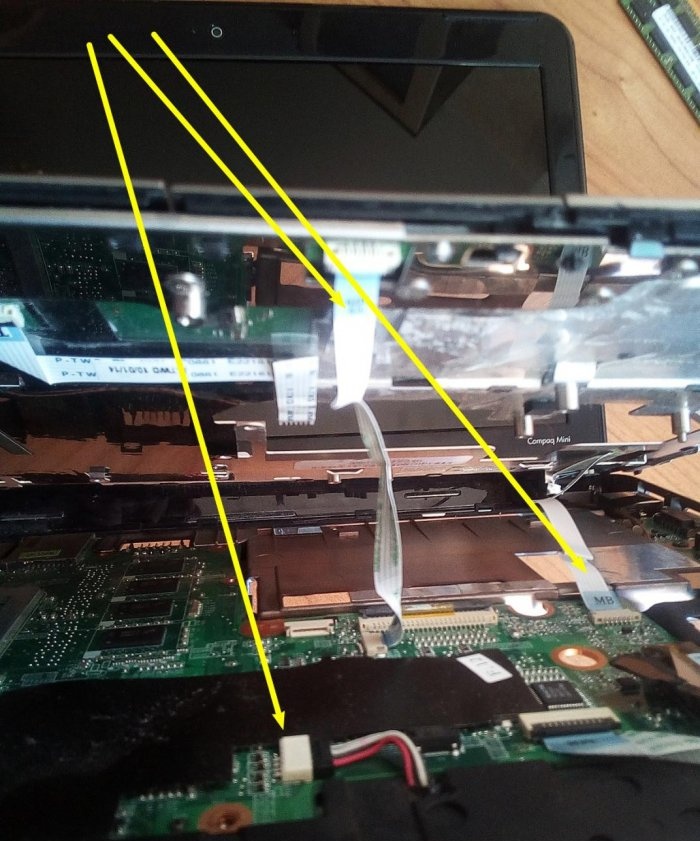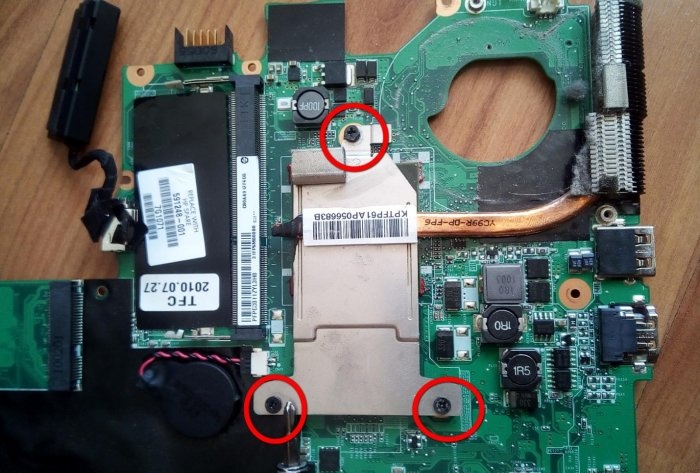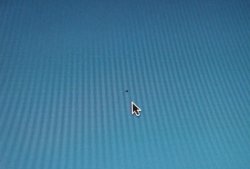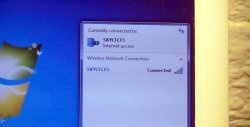Чистите свој лаптоп од прашине сами
Дефинитивно и неизбежно долази време када почнете да схватате да је ваш „члан породице“ - лаптоп (нетбоок) постао превише бучан и необично врућ. И уопште - некако је почео да испуњава своје дужности "погрешно".
Наравно, можете одмах контактирати Сервисни центар. Али, по правилу, то је прескупо. А понекад и на дуже време. Често „услуге“ намерно одлажу извршење налога како би „заоштриле ситуацију“ и узеле више новца од клијента који је неспособан за одржавање рачунара.
Шта ако пробате сами? Нису богови ти који спаљују лонце! И не ради се само о новцу, већ о томе да можете лако, седећи са пријатељима у купатилу, на пример, као да случајно кажете: „Јуче сам провео цео дан петљајући се по компјутеру. Поправљено... контактирајте ме ако било шта..."
И то прија вашем сопственом поносу, и уздиже га у очима других. Па, само напред!
Пре свега, уклоните батерију.

Сада, веома пажљиво испитујући доњи део кућишта, тражимо завртње за причвршћивање.
Могу бити јасно видљиве или сакривене испод чепова (стрелица).

Након што уклоните поклопац одељка са чврстим диском, уклоните сам диск, прво одспојите конектор. Оставимо то на страну.
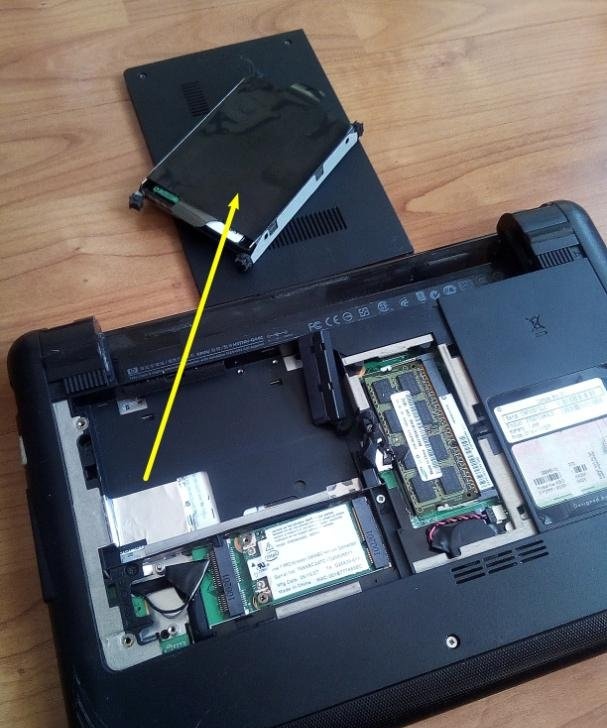
Тражимо завртње који се могу налазити испод чврстог диска, а такође уклањамо РАМ модуле, Ви-Фи и Блуетоотх (жуте стрелице).
Пређимо на тастатуру.
Уз ивицу тастатуре која је најближа монитору, користите шрафцигер са равном главом да пажљиво притиснете резе, док истовремено покушавате мало да подигнете целу тастатуру.
Фуј! Напоље...НЕ претерујте! Тастатура је каблом повезана са телом. Одспојимо га тако што га одвојимо са стране равним одвијачем.


И на страну. Одврните завртње скривене испод тастатуре.
И убацивањем равног предмета, у овом случају дисконтне пластичне картице, преполовимо кућиште. Обично се испод поклопца налази неколико каблова. Пажљиво!
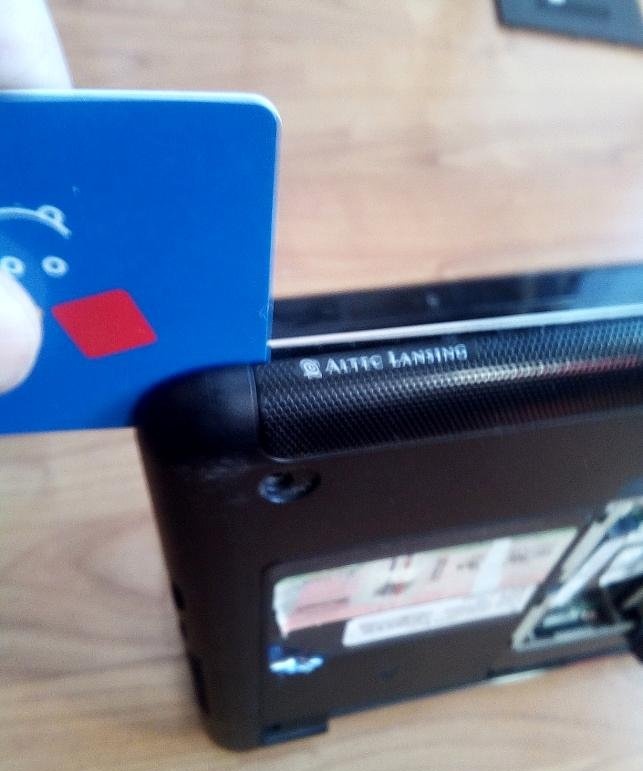
Пажљиво одспојите све каблове и конекторе (стрелице) са МАТИЧНЕ ПЛОЧЕ.
И овде имамо „унутрашње органе“ нашег лаптоп пријатеља.

У њему има прашине, као у усисивачу.
Тражимо и одврнемо завртње који причвршћују матичну плочу за кућиште и уклањамо га.

Након што сте претходно искључили СВЕ жице и каблове. Уклањамо хладњак.
И након што сте одврнули завртње који причвршћују систем за расипање топлоте, пажљиво, СТРОГО ГОРЕ, уклоните га.
ОВДЕ!!! Ово је разлог завијања вентилатора хладњака и јаког грејања лаптопа!!! Подсећа на филцану вуну, која није дозвољавала несметан проток ваздуха до хладњака. Уклањамо га четком, дувамо снагом плућа или користимо усисивач. Не заборавите да очистите и вентилатор хладњака.

А остало је врло мало. Нанесите термалну пасту на главни процесор и процесор видео картице.Што је управо оно што ми радимо. Прстом изгладите нанешену врло малу количину термалне пасте како бисте формирали релативно равномеран слој дебљине 0,5 мм.


Ако не можете да нанесете пасту равномерно и одмах, у реду је. Уклоните га помоћу диска, пазећи да на платформи процесора нема длачица, и поново примените. Док не ради. Сада долази кључни тренутак - инсталирање система за уклањање топлоте на његово место. Целокупна поента је инсталација СА ЈЕДИНОМ ПЕЧАТОМ. Нема помака. Нема ништа посебно компликовано, јер постоје водичи. Али ово није први пут да се кладите. А чак и ако није успело, и све се померило мало у страну, није важно.
Почињемо изнова од тренутка наношења пасте. Али сада, сви делови су на свом месту и хладњак и хладњак, почињемо са процесом склапања лаптопа.
Поставили смо матичну плочу на своје место, не заборављајући да повежемо све каблове и конекторе. На срећу, направљени су тако да је немогуће било шта помешати. Главна ствар је да не заборавите да повежете било шта. Затегнемо СВЕ завртње на своје место. Опет, све је урађено тако да ни један шраф неће стати нигде другде. Поставите горњи поклопац кућишта и прстима стисните обе половине док не чујете карактеристичан клик. По целом периметру тела.


Стављамо тастатуру на њено место, не заборављајући да затегнемо завртње који се налазе испод ње и повежемо кабл тастатуре са матичном плочом.
Затим стављамо траке РАМ-а, Ви-Фи и хард диска на њихова места. Последњи додир ће бити преостали лабави завртњи и батерија.
Укључујемо лаптоп... И... УРА! Све ради. А хладњак је постао много тиши. Уосталом, МОЖЕМО, кад год ХОЋЕМО! А Време је неопажено пролетело и Знање и Умеће се обогатиле.
Овако се, или са мањим разликама, растављају СВИ лаптопи (нетбоокови).У новијим моделима, батерија је скривена унутар кућишта, што нам, у принципу, ништа не мења. На лаптоповима ранијих година постоје ЦД/ДВД плејери, који се уклањају одвртањем једног завртња испод поклопца преграде за чврсти диск. Све је прилично једноставно. И занимљиво. Главна ствар је ПАЖЊА и ЖЕЉА. Срећно!
Наравно, можете одмах контактирати Сервисни центар. Али, по правилу, то је прескупо. А понекад и на дуже време. Често „услуге“ намерно одлажу извршење налога како би „заоштриле ситуацију“ и узеле више новца од клијента који је неспособан за одржавање рачунара.
Шта ако пробате сами? Нису богови ти који спаљују лонце! И не ради се само о новцу, већ о томе да можете лако, седећи са пријатељима у купатилу, на пример, као да случајно кажете: „Јуче сам провео цео дан петљајући се по компјутеру. Поправљено... контактирајте ме ако било шта..."
И то прија вашем сопственом поносу, и уздиже га у очима других. Па, само напред!
Ми требамо:
- Танки Пхиллипс одвијачи (пожељно добро магнетизирани).
- Равни шрафцигер.
- Пинцета.
- Памучни јастучићи и мала четка.
- Термална паста (хладнија паста). Продаје се у било којој радио продавници.
Растављање лаптопа
Пре свега, уклоните батерију.

Сада, веома пажљиво испитујући доњи део кућишта, тражимо завртње за причвршћивање.
Могу бити јасно видљиве или сакривене испод чепова (стрелица).

Након што уклоните поклопац одељка са чврстим диском, уклоните сам диск, прво одспојите конектор. Оставимо то на страну.
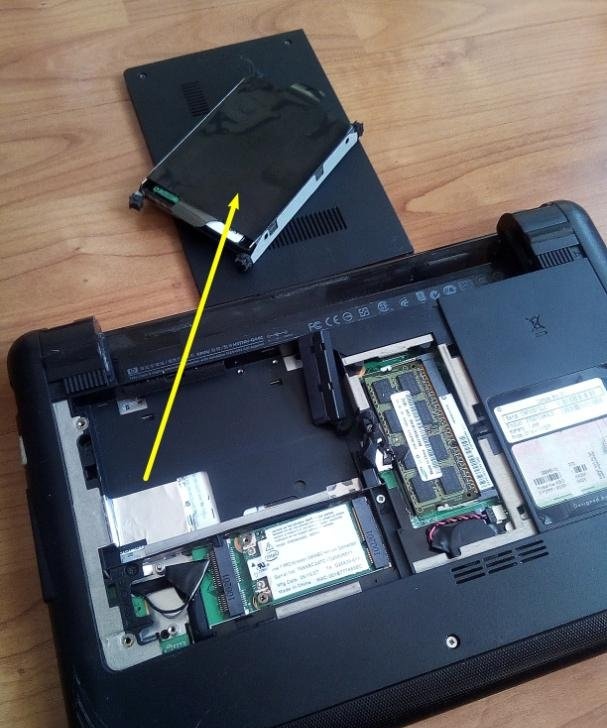
Тражимо завртње који се могу налазити испод чврстог диска, а такође уклањамо РАМ модуле, Ви-Фи и Блуетоотх (жуте стрелице).
Пређимо на тастатуру.
Уз ивицу тастатуре која је најближа монитору, користите шрафцигер са равном главом да пажљиво притиснете резе, док истовремено покушавате мало да подигнете целу тастатуру.
Фуј! Напоље...НЕ претерујте! Тастатура је каблом повезана са телом. Одспојимо га тако што га одвојимо са стране равним одвијачем.


И на страну. Одврните завртње скривене испод тастатуре.
И убацивањем равног предмета, у овом случају дисконтне пластичне картице, преполовимо кућиште. Обично се испод поклопца налази неколико каблова. Пажљиво!
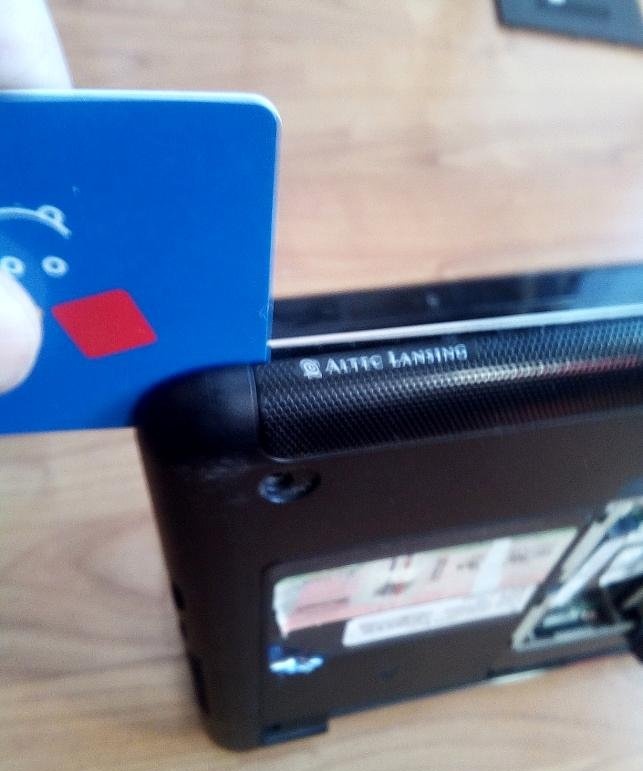
Пажљиво одспојите све каблове и конекторе (стрелице) са МАТИЧНЕ ПЛОЧЕ.
И овде имамо „унутрашње органе“ нашег лаптоп пријатеља.

У њему има прашине, као у усисивачу.
Тражимо и одврнемо завртње који причвршћују матичну плочу за кућиште и уклањамо га.

Након што сте претходно искључили СВЕ жице и каблове. Уклањамо хладњак.
И након што сте одврнули завртње који причвршћују систем за расипање топлоте, пажљиво, СТРОГО ГОРЕ, уклоните га.
ОВДЕ!!! Ово је разлог завијања вентилатора хладњака и јаког грејања лаптопа!!! Подсећа на филцану вуну, која није дозвољавала несметан проток ваздуха до хладњака. Уклањамо га четком, дувамо снагом плућа или користимо усисивач. Не заборавите да очистите и вентилатор хладњака.

А остало је врло мало. Нанесите термалну пасту на главни процесор и процесор видео картице.Што је управо оно што ми радимо. Прстом изгладите нанешену врло малу количину термалне пасте како бисте формирали релативно равномеран слој дебљине 0,5 мм.


Ако не можете да нанесете пасту равномерно и одмах, у реду је. Уклоните га помоћу диска, пазећи да на платформи процесора нема длачица, и поново примените. Док не ради. Сада долази кључни тренутак - инсталирање система за уклањање топлоте на његово место. Целокупна поента је инсталација СА ЈЕДИНОМ ПЕЧАТОМ. Нема помака. Нема ништа посебно компликовано, јер постоје водичи. Али ово није први пут да се кладите. А чак и ако није успело, и све се померило мало у страну, није важно.
Почињемо изнова од тренутка наношења пасте. Али сада, сви делови су на свом месту и хладњак и хладњак, почињемо са процесом склапања лаптопа.
Поставили смо матичну плочу на своје место, не заборављајући да повежемо све каблове и конекторе. На срећу, направљени су тако да је немогуће било шта помешати. Главна ствар је да не заборавите да повежете било шта. Затегнемо СВЕ завртње на своје место. Опет, све је урађено тако да ни један шраф неће стати нигде другде. Поставите горњи поклопац кућишта и прстима стисните обе половине док не чујете карактеристичан клик. По целом периметру тела.


Стављамо тастатуру на њено место, не заборављајући да затегнемо завртње који се налазе испод ње и повежемо кабл тастатуре са матичном плочом.
Затим стављамо траке РАМ-а, Ви-Фи и хард диска на њихова места. Последњи додир ће бити преостали лабави завртњи и батерија.
Укључујемо лаптоп... И... УРА! Све ради. А хладњак је постао много тиши. Уосталом, МОЖЕМО, кад год ХОЋЕМО! А Време је неопажено пролетело и Знање и Умеће се обогатиле.
П.С
Овако се, или са мањим разликама, растављају СВИ лаптопи (нетбоокови).У новијим моделима, батерија је скривена унутар кућишта, што нам, у принципу, ништа не мења. На лаптоповима ранијих година постоје ЦД/ДВД плејери, који се уклањају одвртањем једног завртња испод поклопца преграде за чврсти диск. Све је прилично једноставно. И занимљиво. Главна ствар је ПАЖЊА и ЖЕЉА. Срећно!
Сличне мајсторске класе
Посебно занимљиво
Коментари (4)